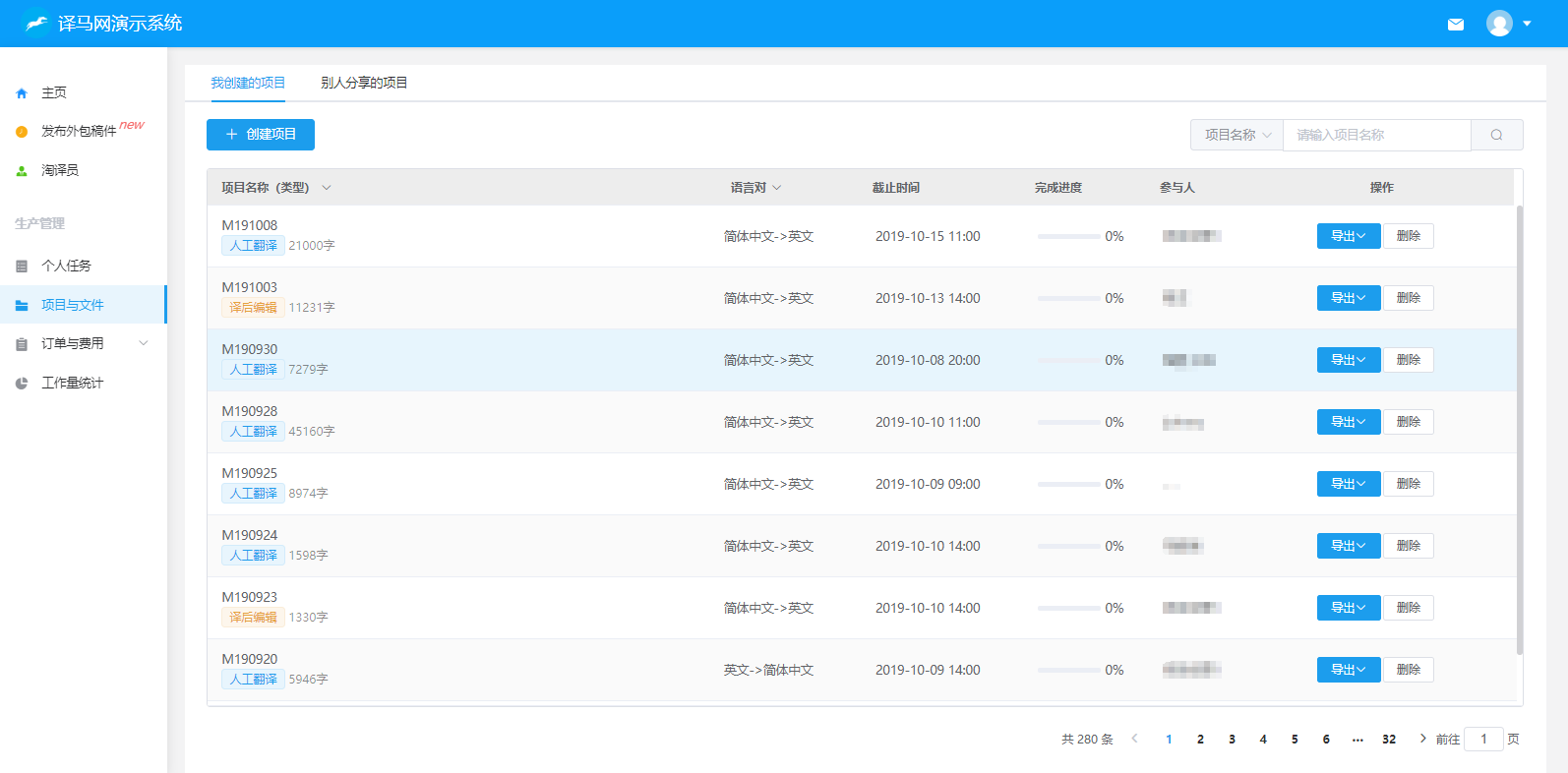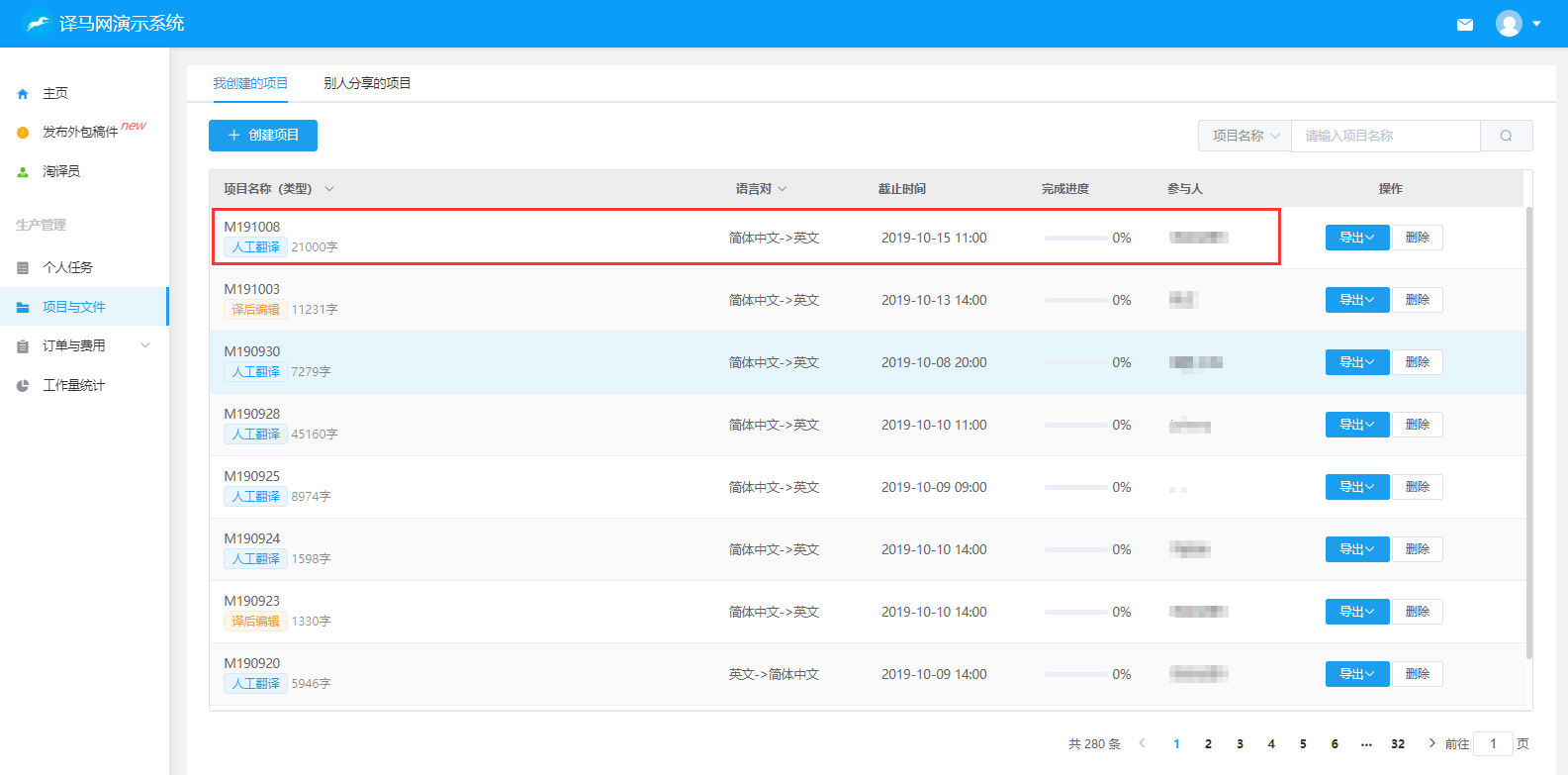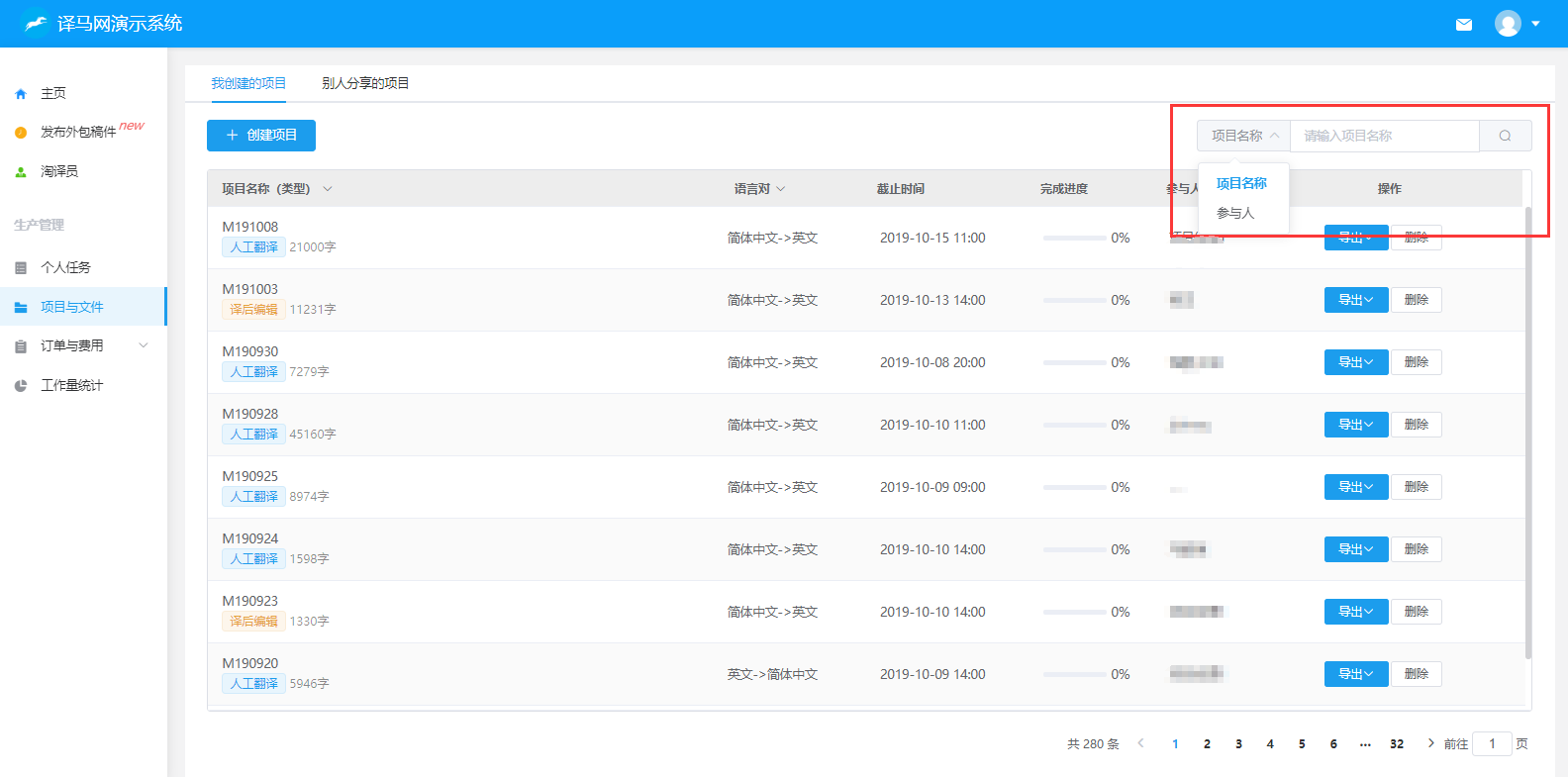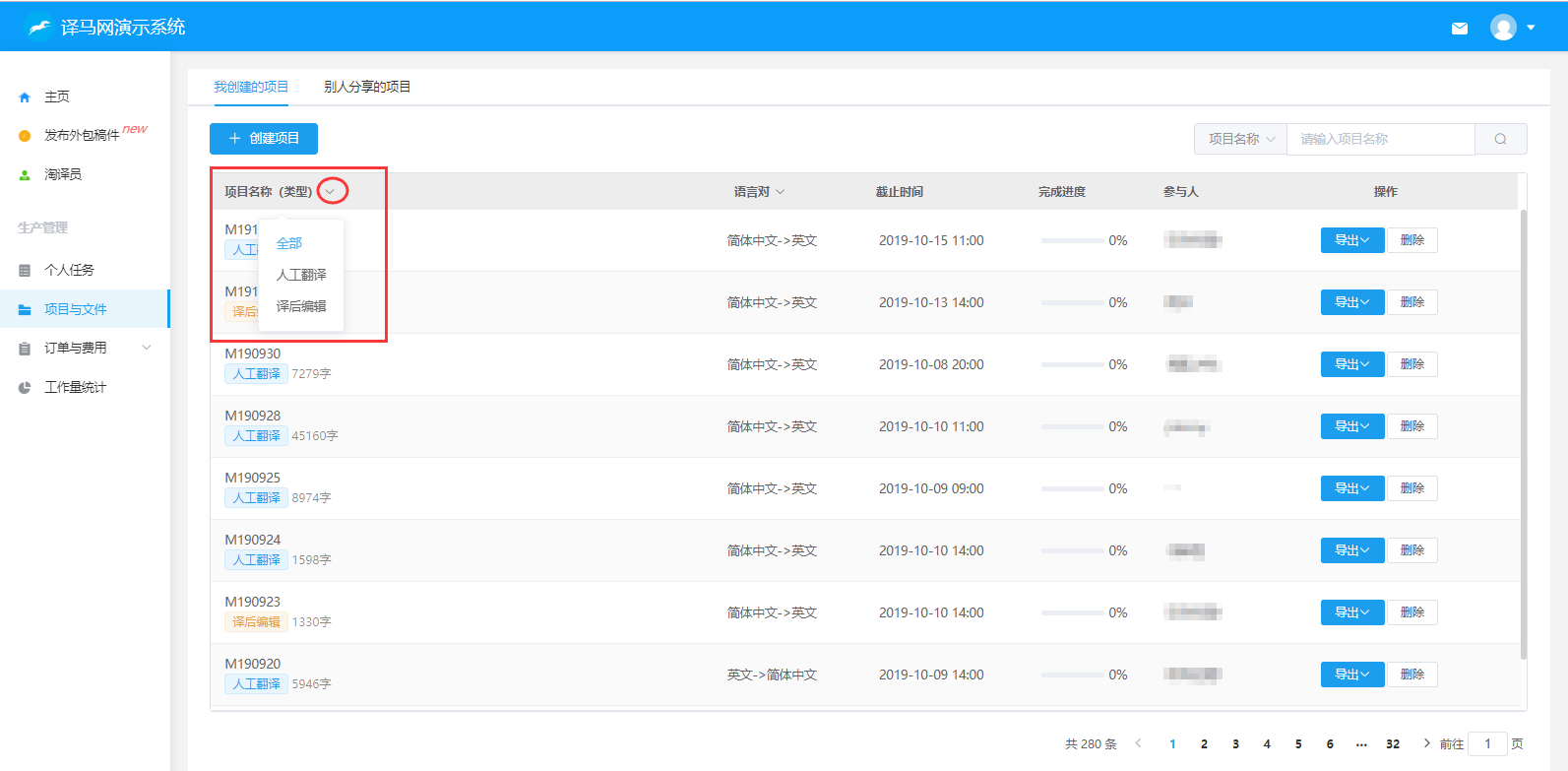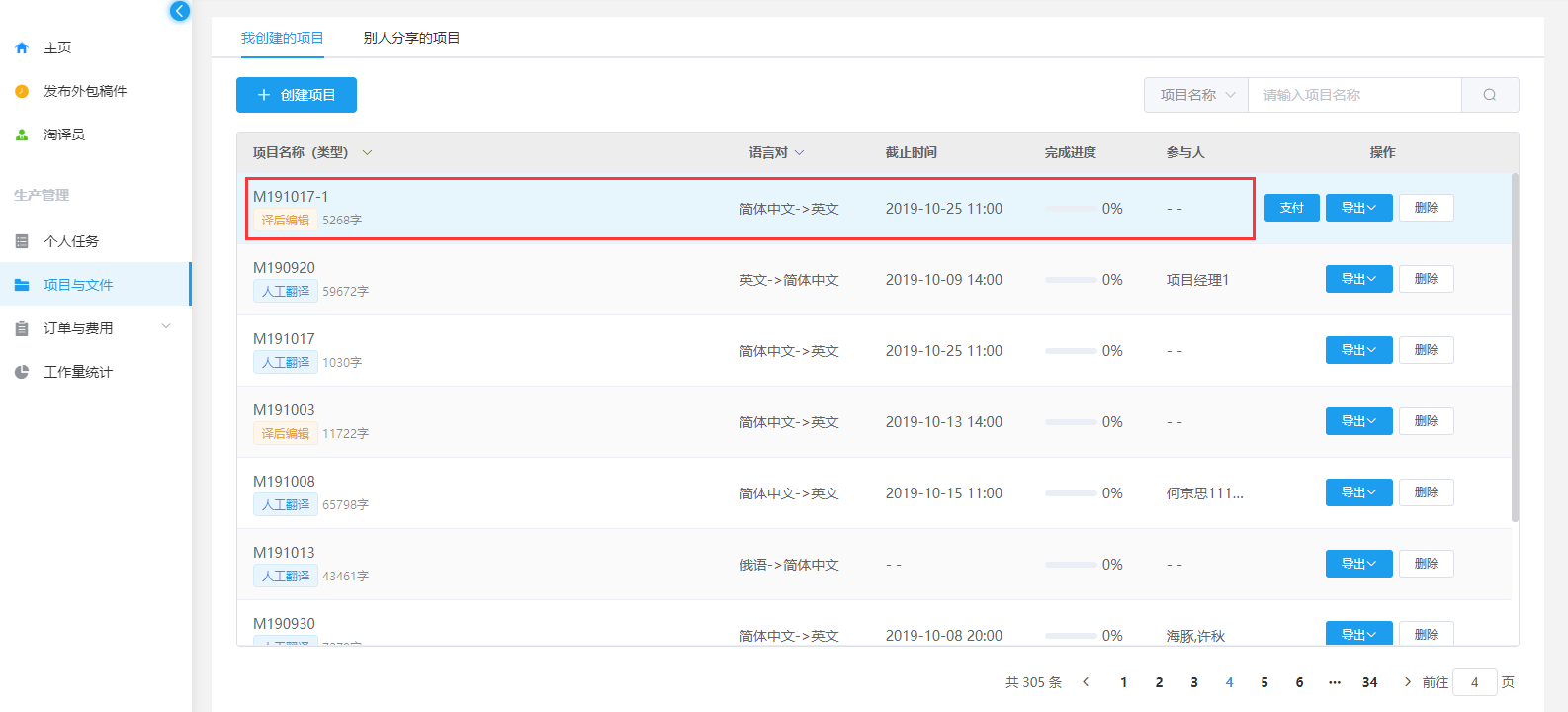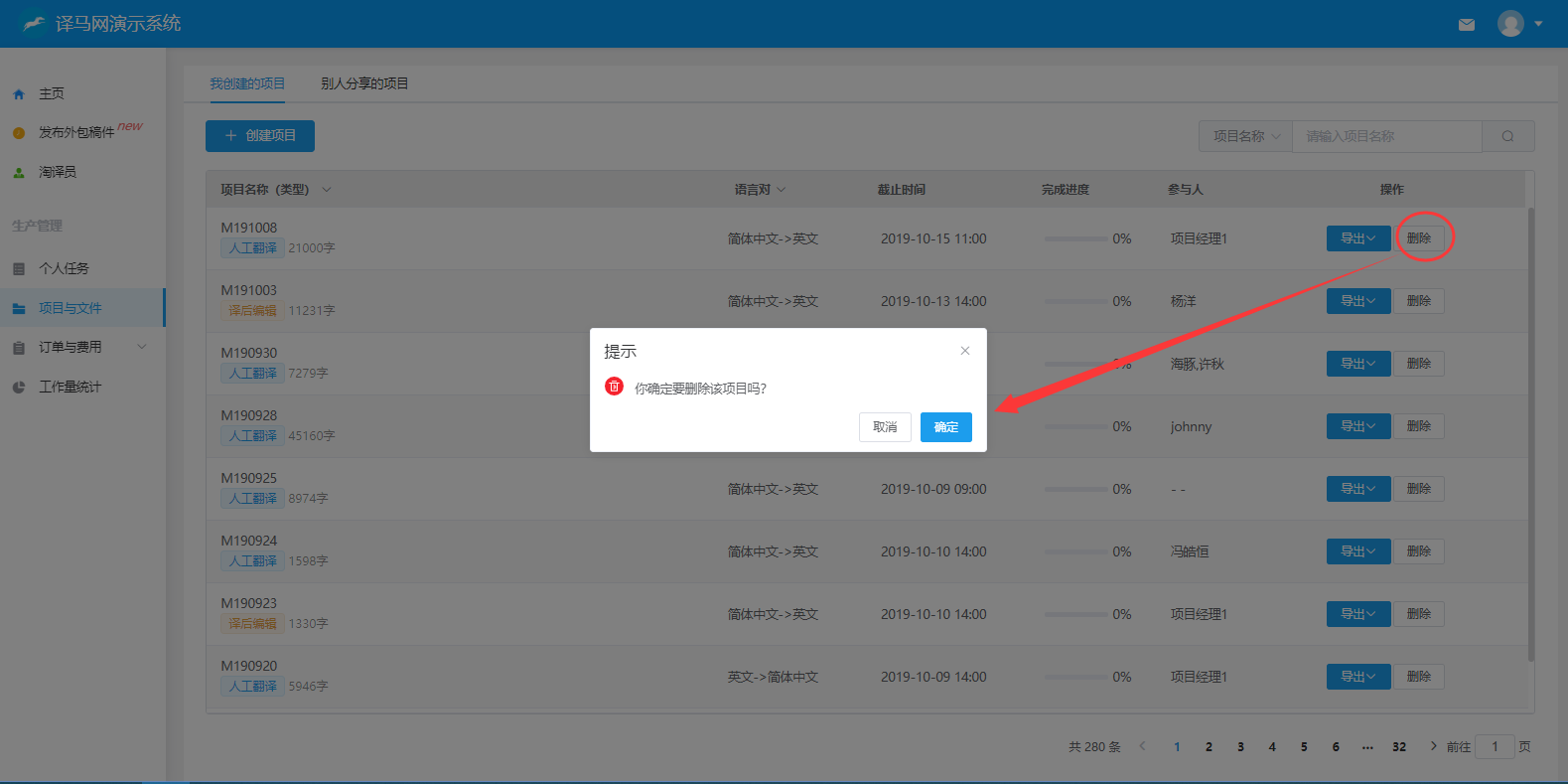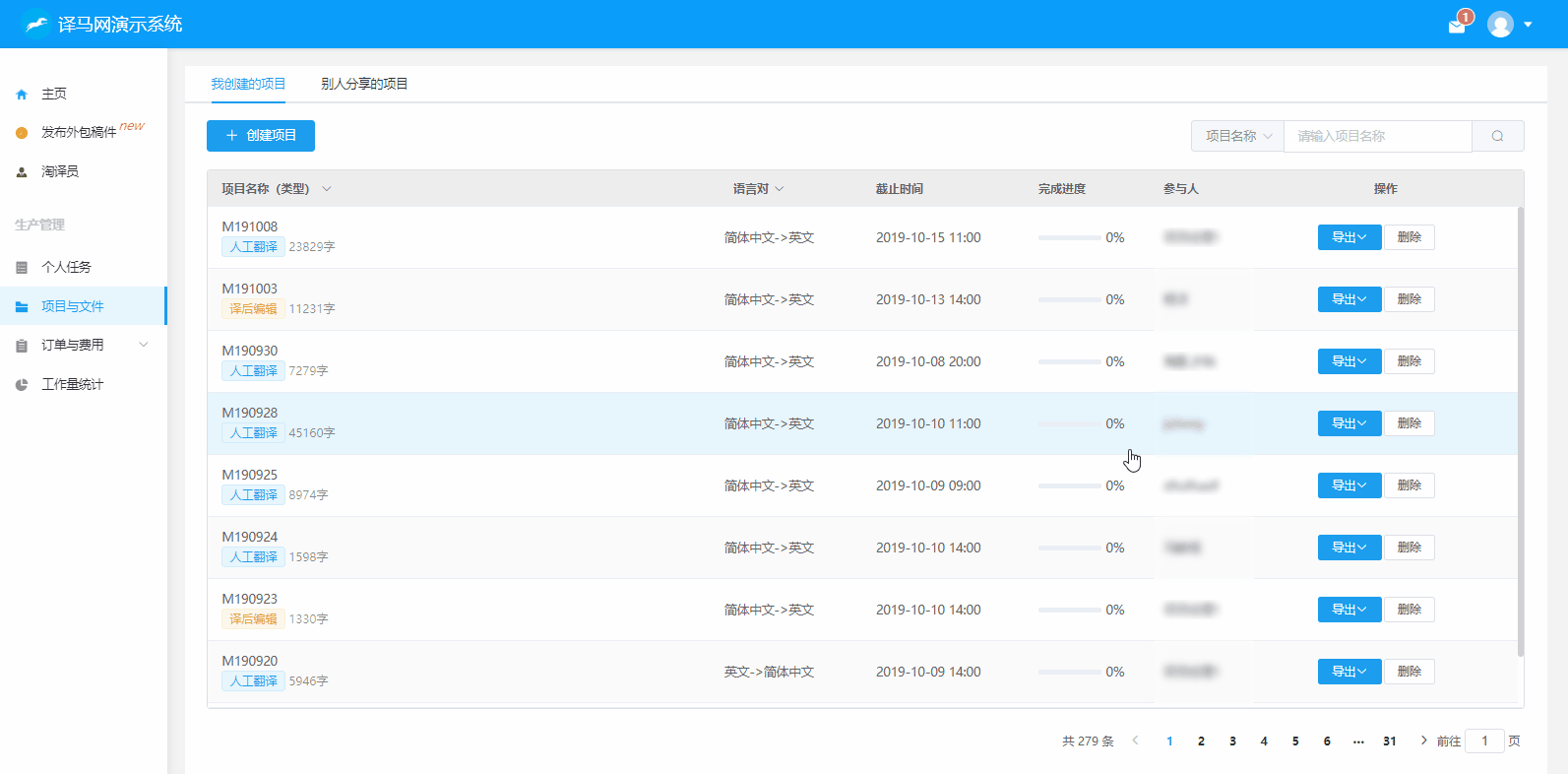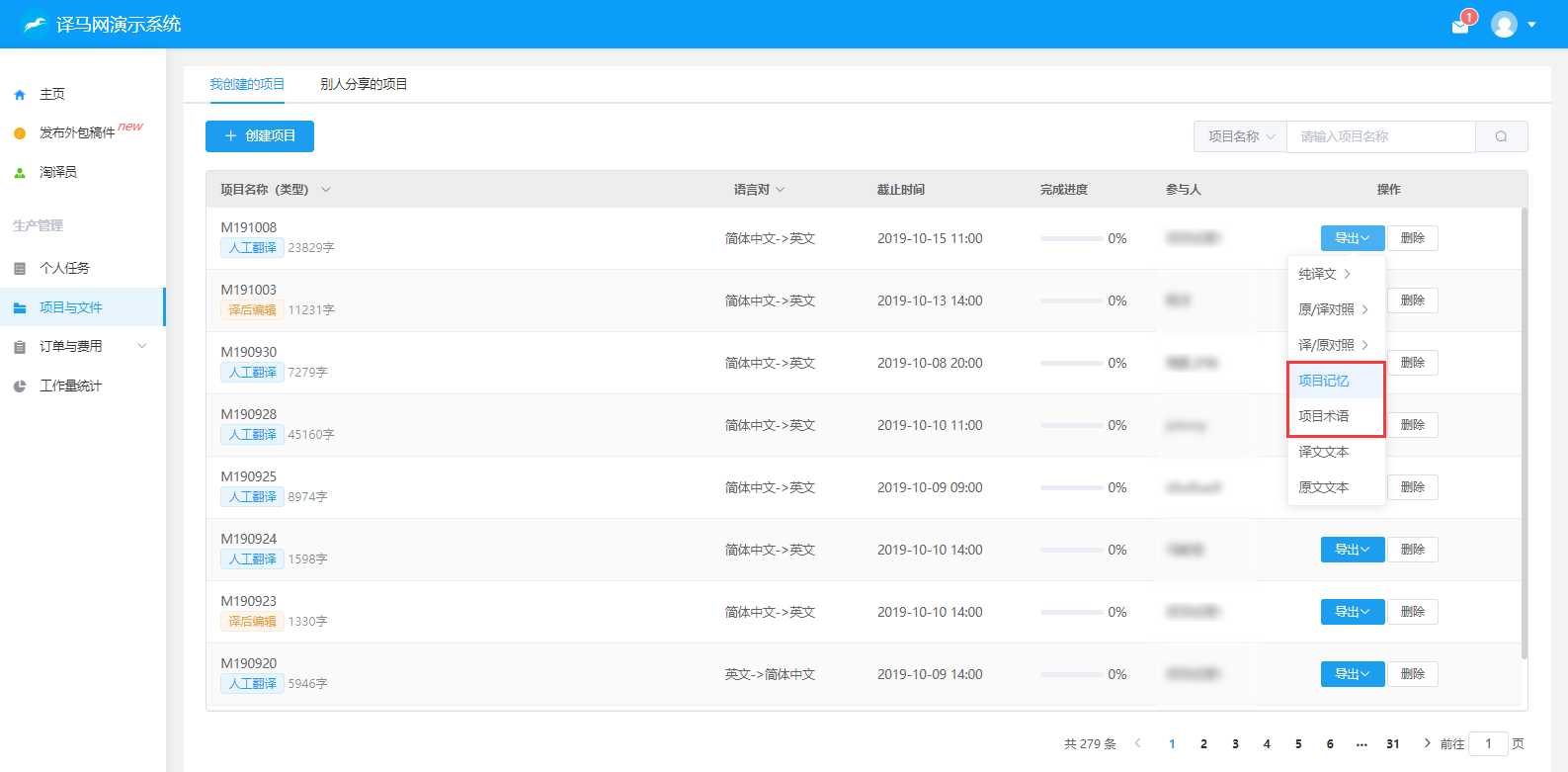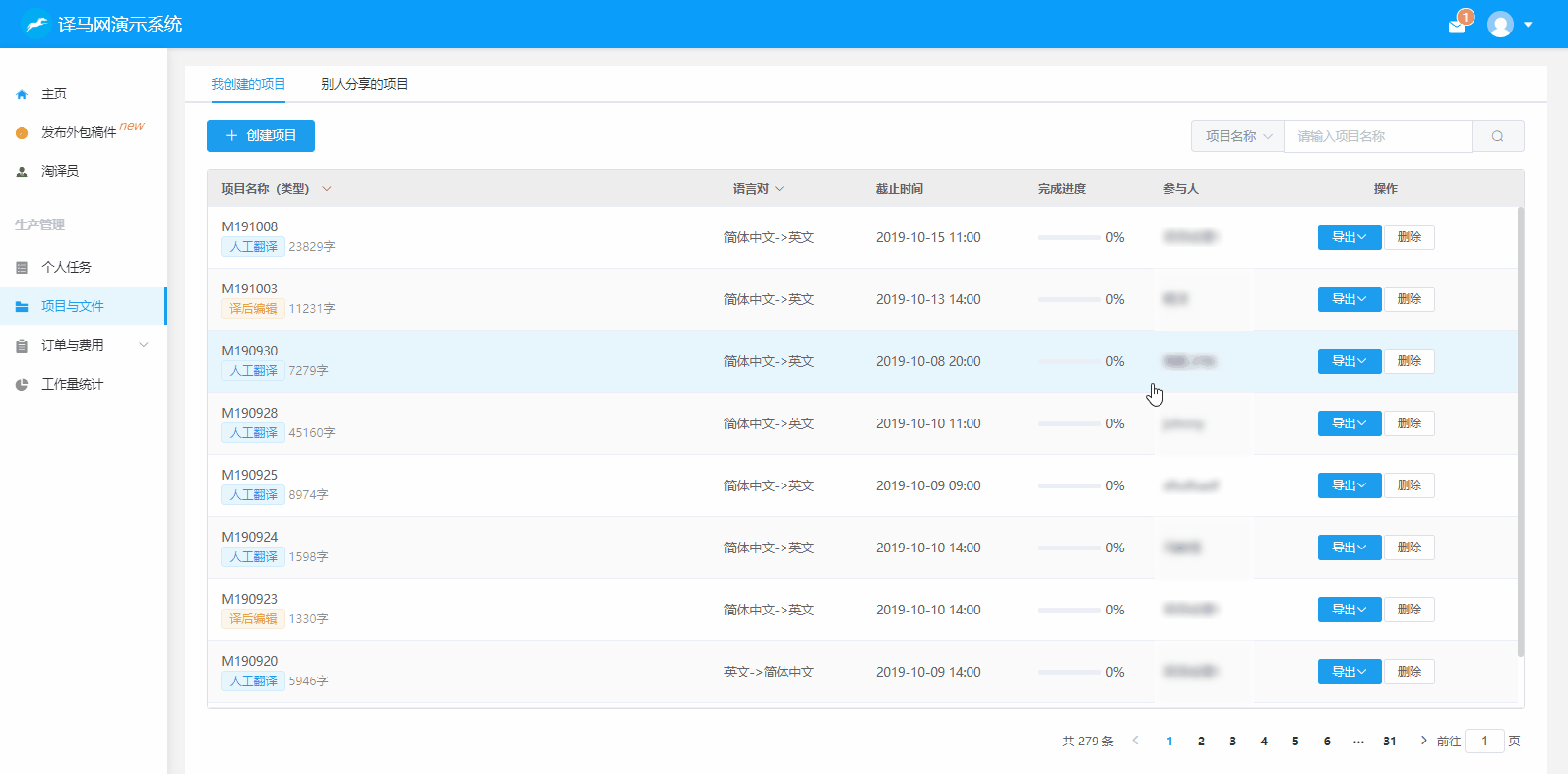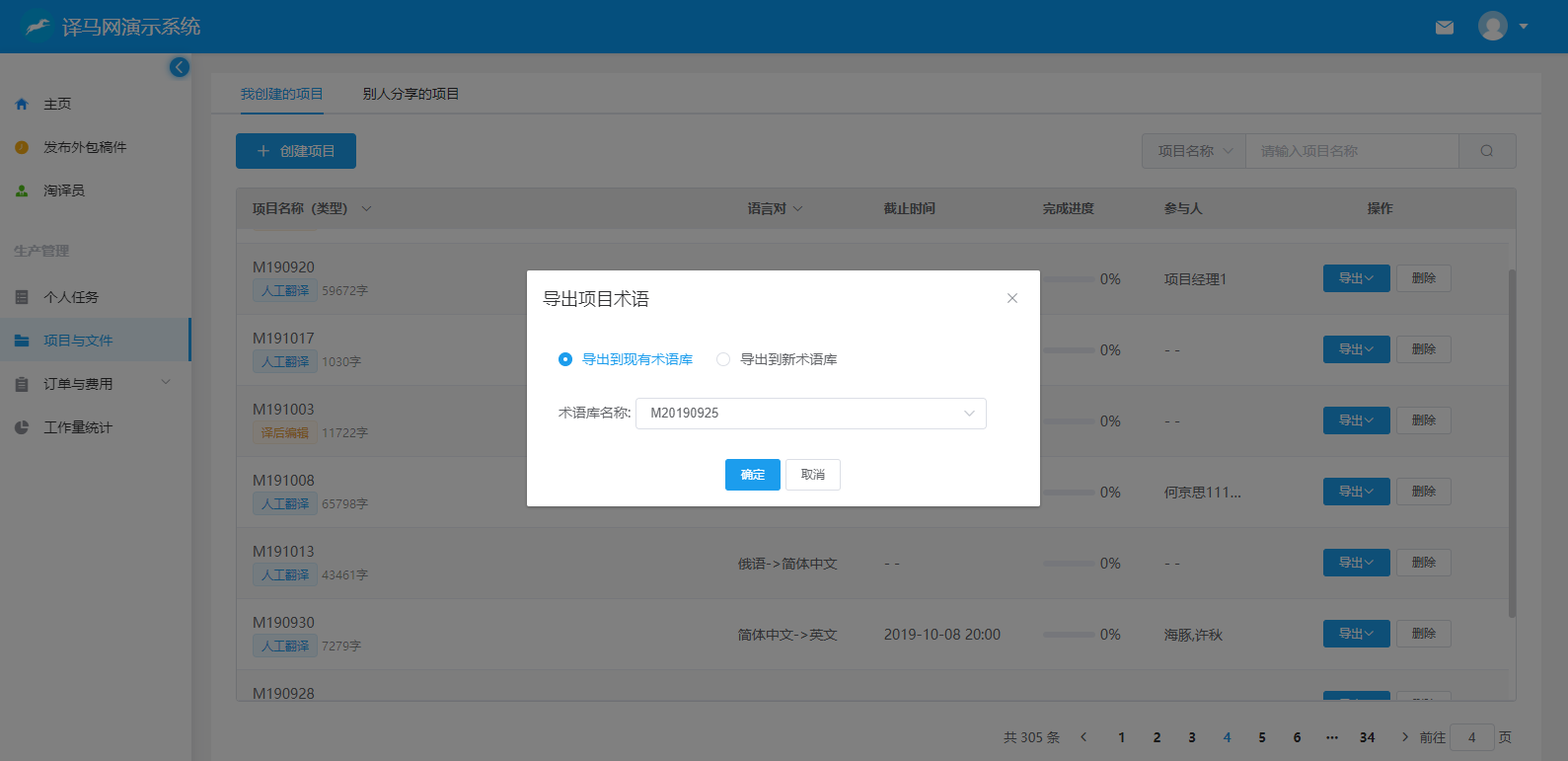项目经理的工作重心之一就是项目管理,在【项目与文件】菜单中,项目经理可管理自己创建的项目,也可管理由其他项目经理分享给自己的项目,分享给自己的项目除不能删除和再次分享外,其他操作权限相同
点击左侧【项目与文件】菜单进入项目管理界面,在项目管理界面中包括【我创建的项目】和【别人分享的项目】两个菜单,可查看相应的项目列表,并进行相关的操作。默认显示为【我创建的项目】,如下图所示:
1、查看项目相关信息
在项目列表中,可以查看项目的相关信息:项目名称、项目类型、项目字数、项目语言对、项目截止时间、项目参与人、项目完成进度
2、搜索项目
在项目列表中,可通过项目名称或项目参与人员来搜索项目,点击【项目名称】后的箭头可切换搜索条件
此外,还可以点击【项目名称(类型)】和【语言对】后面的箭头来筛选项目,如按项目类型来筛选项目:
3、编辑项目
点击列表任意区域(操作区域的按钮外)即可进入相应的项目,进行更多的操作,后续章节将详细介绍,这里不再深入
4、删除项目
点击项目列表后面对应的【删除】按钮,在弹出窗口中点击【确定】,即可删除该项目
5、导出项目译文
项目列表中,可导出整个项目的译文,包括导出译文(翻译版、对照版)、原/译对照(翻译版、对照版)、译/原对照(翻译版、对照版)、译文文本、原文文本6种排版格式,其中译文文本、原文文本是无格式的
翻译版:即译员确认提交的译文版本(不含锁定句段)
最终版:即最终确认的译文版本,某一句话可能是编辑、校对或项目经理确认的版本,也有可能就是译员的确认的版本(含锁定句段)
点击【导出→ 选择要导出的格式】,弹出导出文件窗口,导出成功后可单个下载,也可批量下载,以导出【原/译对照的最终版】为例,如下图所示:
6、导出项目语料
在项目列表中,可随时生成该项目的记忆库和术语库(需要先在翻译工具中设置QA库,译员在翻译过程中才能添加术语),如下图,点击项目对应的【导出】,在弹出的下拉菜单中选择对应的选项即可
a、导出项目记忆库
导出项目记忆库中,可将本项目的记忆库导入到已有的记忆库,也可以生成一个新的记忆库。点击【导出】→【项目记忆】后,会弹出3个选项,可以根据需要导出相应的语料
【所有已翻译的句段】:包含翻译、编辑和校对确认过的句段
【至少经过编辑的句段】:只包含编辑和校对确认过的句段
【仅校对过的句段】:只包含校对确认过的句段
如下图所示:
b、导出项目术语库
导出项目术语库中,可将本项目的术语库导入到已有的术语库,也可以生成一个新的术语库。点击【导出】→【项目术语】后,会弹出相关的选项,如下图所示:
点击【确定】后,系统会在后台自动生成,生成后会通过系统消息通知您,在此期间您可以进行其他操作。因语料归团队所有,项目经理没有权限下载语料,所以在生成记忆库/术语库后,如需下载,请联系使用团队的总账号同事下载